EKIGA - VIDEO CONFERENCE, MAKE A CALL with MULTİPLE ACCOUNT - TURKISH TUTORIAL [OPEN SOURCE]
Hello dear friends, I will give you spme information and focuses about Ekiga program. Ekiga is video conference program. In this my writing, I will make a call, add a account, add a person and show call history. Lets's start.
Merhaba sevgili arkadaşlar.
Yepyeni bir yazı ile tekrardan karşınızdayım. Açık kaynak uygulamaları tanıtmaya devam ediyoyoruz.
Umarım yazı, size yardımcı olur ve program hakkında bilgi sahibi olursunuz.
Haydi başlayalım!
Bugün, yazımıza konu olacak programın ismi, Ekiga
Ekiga, açık kaynak kodlu bir video, sesli konferans uygulamasıdır. Eğer konferans konuşmnası gerçekleştirmek istiyorsanız Ekiga programı size son derece yardımcı olacaktır. Oldukça kullanışlı ve en önemlisi hızlı bir yapıya sahip.
Program, SIP ve H.233 protokellerini rahat bir şekilde kullanabiliyor.
Ayrıca bu sayede, diğer konferans uygulamalarıyla uyumlu bir yapıya sahip.

Unutmamanız gereken nokta ise, SIP hesabı oluşturmanız gerekiyor.
Bu konuyu da size net bir şekil de açıklamaya çalışacağım.
Şimdi kullanıma geçmeden önce programın temel özelliklerine bakalım;
-Proxy Desteği
-Çağrı Alma/Bekletme
-Enum Desteği
-DTMFS Desteği
-Çağrı Transferi
-Anlık mesajlaşma
yukarıda saydığım özellikler, ekiga sayesinde rahatça kullanabileceğiniz özellikler.
Tanıtım kısmını bitirdik. Şimdi gelelim kullanım kısmına.
Ekiga Kullanımı
Programı ilk açtığımız da programımızın anasayfası şu şekilde;
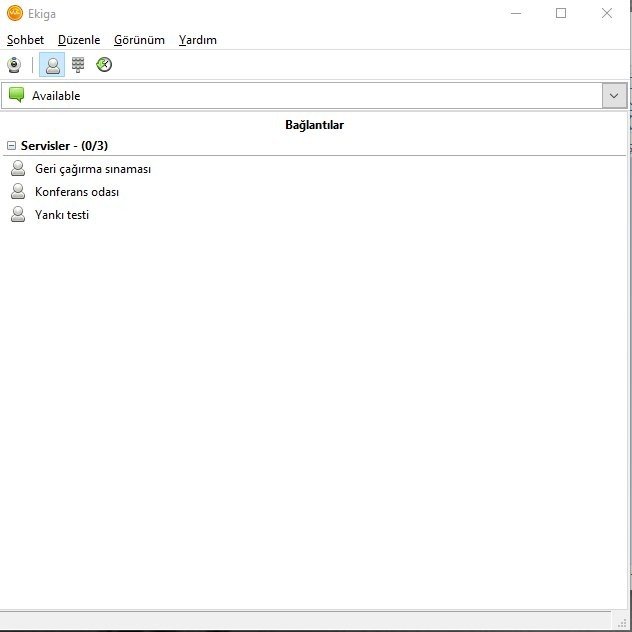
Şimdi üst panelimize göz atalım.
Üst panelimizde;
-Sohbet
-Düzenle
-Görünüm
-Yardım
sekmeleri bulunuyor. Bu panel, programın temel kullanımında işimize yarayacak olan bölüm.
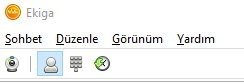
Programın genel görünümü, ve sekmeleri kısmına göz attık. Şimdi kullanıma başlıyoruz.
Ekiga kullanımı konusuna ilk olarak programda ihtiyacımız olan tek şey olan hesap oluşturma kısmı.
Bir hesap oluşturduktan sonra rahatlıkla kullanabiliriz.
Hesap oluşturmak işlemine geçelim.
İlk olarak üst panel de bulunan düzenle kısmına basıyoruz.
Ardından açılan sayfa da, hesaplar kısmına tıklıyoruz.
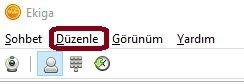
Tıkladıktan sonra karşımıza hesaplar bölümü gelecek.
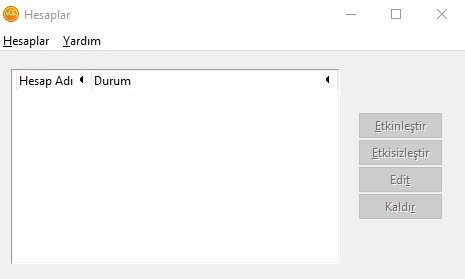
Bu bölüm de kendimize yeni bir hesap oluşturacağız.
Açılan sayfa da yine hesaplar bölümüne tıklıyoruz.
Karşımıza 4 adet seçenek gelecek.
-Bir Ekiga.net hesabı oluştur
-Bir Ekiga dış arama hesabı oluştur
-Bir SIP hesabı ekle
-Bir H323 hesabı ekle
Bu seçenekler program da kullanabileceğiniz hesap seçenekleri.
Dilediğinizi seçebilirsiniz.
Ben örnek olarak SIP hesabı eklemeyi göstereceğim.
SIP Hesabı ekleme
SIP hesabı eklemek için, az önceki menüden Bir SIP hesabı ekle kısmına tıklıyoruz.
Karşımıza şöyle bir ekran gelicek;
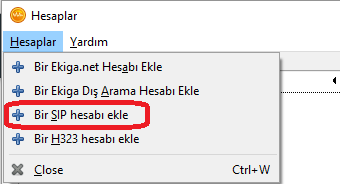
Tıkladıktan sonra, karşımıza şöyle bir ekran gelicek;
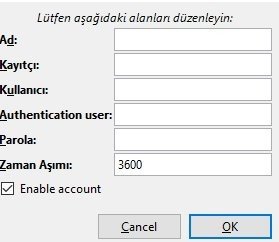
Bu ekrana, daha önce internet üzerinden oluştırmuş olduğumuz sıp hesabımızın bilgilerini giriyoruz.
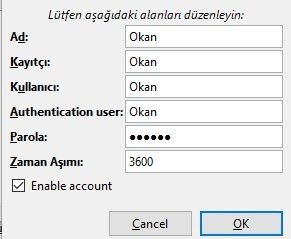
Ardından aşağıda bulunan ok kısmına tıklıyoruz.
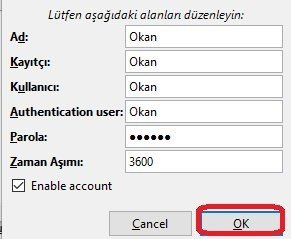
Hesabımız eklendi!
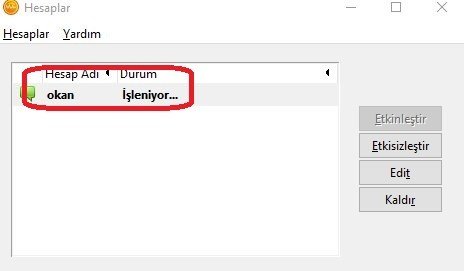
Şimdi ise, bir de hesap kaldırma kısmına bakalım.
Yine hesaplar bölümüne tıklıyoruz.
Tıkladıktan sonra, aynı menü de sağ tarafta seçenekler bulunmakta.
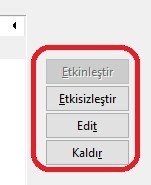
Bunlar;
-Etkinleştir
-Etkisizleştir
-Edit
-Kaldır
kısımları.
Biz bu menüden, kaldır kısmına tıklıyoruz.
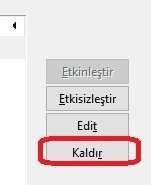
Tıkladıktan sonra, hesabımız kaldırılmış oluyor. Hesap bölümü listesi ilk başta ki gibi boş durumda.
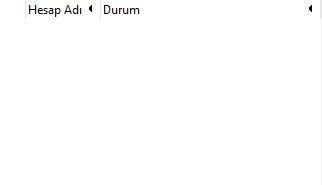
Hesabımızı kaldırdık!
Şimdi gelelim bir diğer bölüme. Arama nasıl yapılır?
Ekiga ile arama yapma
Üst panelden, sohbet kısmına tıklıyoruz.
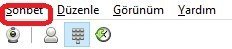
Ardından açılan pencere de, call a number kısmına tıklıyoruz.
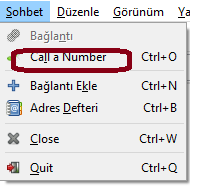
Daha sonra karşımıza bir numara çevirme ekranı gelecek.
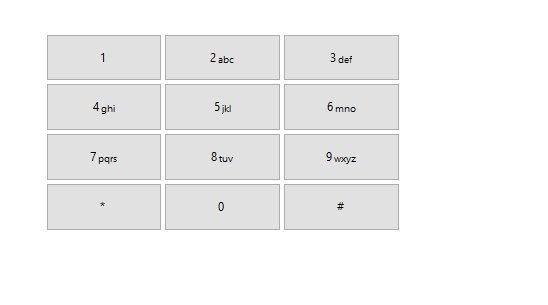
Bu tuşları kullanarak, arama yapmak istediğiniz sıp hesabının numarasını tuşluyoruz.
Ardından sağ alt bölüm de bulunan telefon simgesine tıklıyoruz.

Simgeye tıkladıktan sonra, karşımıza ufak bir pencere açılacak.
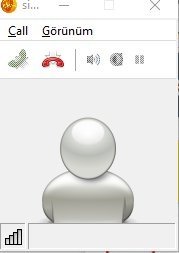
Arama başarıyla yapıldı!
Şimdi gelelim bir diğer konuya, listemize kişi ekleme.
Listemize kişi eklemek için, yine üst panelde bulunan sohbet kısmına tıklıyoruz.
Ardından, açılan pencere de bağlantı ekle kısmına tıklıyoruz.
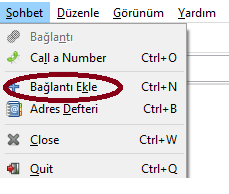
Karşımıza yeni bir pencere açılacak, kişi ekleme penceresi.
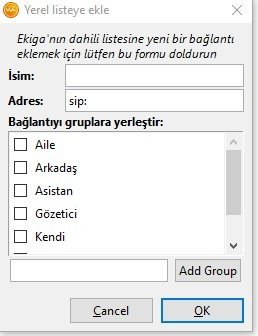
Bu pencere de, ilk olarak eklemek istediğiniz kişinin ismini ve sıp adresini giriyoruz.

Ardından opsiyonel olarak eğer istiyorsak, eklemek istediğiniz kişiyi bir gruba dahil etmek için, aşağıda bulunan listeden işaretleme yapıyoruz.
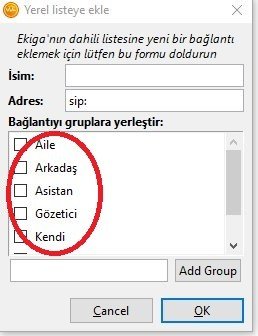
Ardından ok diyip, kişi ekleme işlemini bitiriyoruz.
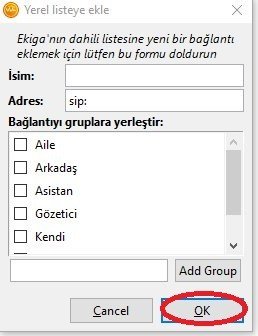
Kişi, listemize eklendi!
Şimdi gelelim diğer bir nokta, hesabımızın durum seçenekleri.
Durumumuzu belirlemek için, orta bölümde bulunan available kısmına tıklıyoruz.
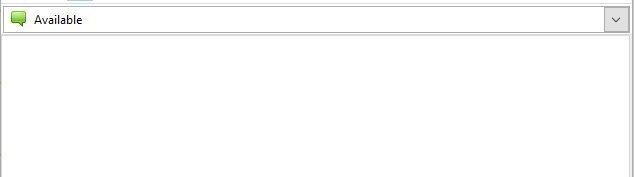
Karşımız da açılan ekran da, hesabımızın durum seçenek sayfası açılıyor.
-Available
-Uzakta
-Busy
bu üç adet seçenekten istediğinizi seçip, ok butonuna tıklarsanız işleminiz gerçekleşecektir.
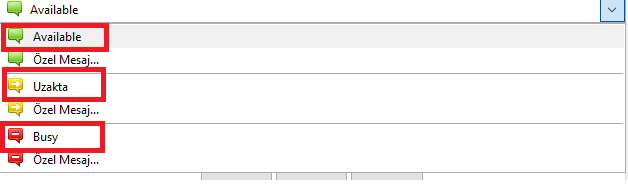
Şimdi gelin, daha önce yaptığımız görüşmelerimizi kontrol edelim.
Bu görüşmeler çağrı geçmişi adlı bölümde saklanıyorç
Bunun için, üst menüden görünüm kısmına tıklıyoruz.

Ardından açılan pencere de çağrı geçmişi kısmına tıklıyoruz.
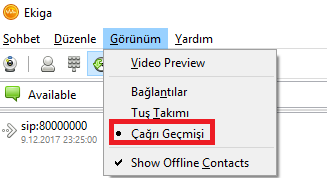
Karşımıza yeni bir sayfa çıkacak, bu sayfa da daha önce yapmış olduğunuz çağrıları, hesaplarıyla birlikte, süresini, tarihini kolayca görüntüleyebilirsiniz.
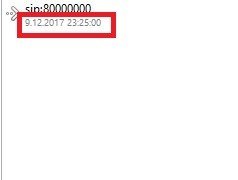
Bu program ile,
Varolan hesabımızı programa yükledik,
Yüklemiş olduğumuz hesabı kaldırma işlemini gerçekleştirdik,
Çağrı işlemi gerçekleştirdik,
Kişi listemize ekleme yaptık,
Çağrı geçmişimizi kontrol ettik.
Eğer sizde, sık sık video konferans görüşmesi yapan biriyseniz ve diğer programların karmaşasından sıkıldıysanız Ekiga size güzel bir alternatif olabilir. Oldukça basit bir kullanıma sahip Ekiga ile, tüm bağlantı konferanslarınızı rahatlıkla yapabilirsiniz.
Yazım burada son buluyor arkadaşlar.
Ekiga programı anlatımı, umarım size faydalı olur ve kullanımı hakkında bilgi sahibi olmuşsunuzdur.
Bir sonra ki yazım da görüşmek üzere, hoşçakalın! :)
GitHub Link:https://github.com/GNOME/ekiga
Posted on Utopian.io - Rewarding Open Source Contributors
Uzuuun ve açıklayıcı bir anlatım olmuş...
Teşekkür ederim, umarım faydalı olur..
detaylı ve gerekli paylaşım. teşekkürler...
Teşekkür ederim çok :)
Congratulations @gerginho! You have completed some achievement on Steemit and have been rewarded with new badge(s) :
Click on any badge to view your own Board of Honor on SteemitBoard.
For more information about SteemitBoard, click here
If you no longer want to receive notifications, reply to this comment with the word
STOPHey @gerginho I am @utopian-io. I have just upvoted you!
Achievements
Suggestions
Get Noticed!
Community-Driven Witness!
I am the first and only Steem Community-Driven Witness. Participate on Discord. Lets GROW TOGETHER!
Up-vote this comment to grow my power and help Open Source contributions like this one. Want to chat? Join me on Discord https://discord.gg/Pc8HG9x
Thank you for the contribution. It has been approved.
You can contact us on Discord.
[utopian-moderator]
kusura bakma bütün tr bu resmi görecek ya hesabımı satın alacaklar ya @eser piçini bana verecekler
sanırım artık bana ulaşırsın @damla yoksa bitin tr paylaşım yaptığı an bunu görecek
saat 20 00 da uyumam gerek sabah 03oo da kalmam gerek tr kararını versin@damlaben görevimi bitirip geldiğimde ... bütün tr video izler . buyrun hamle sizin..99 yarem var 100 olsa ne yazar...